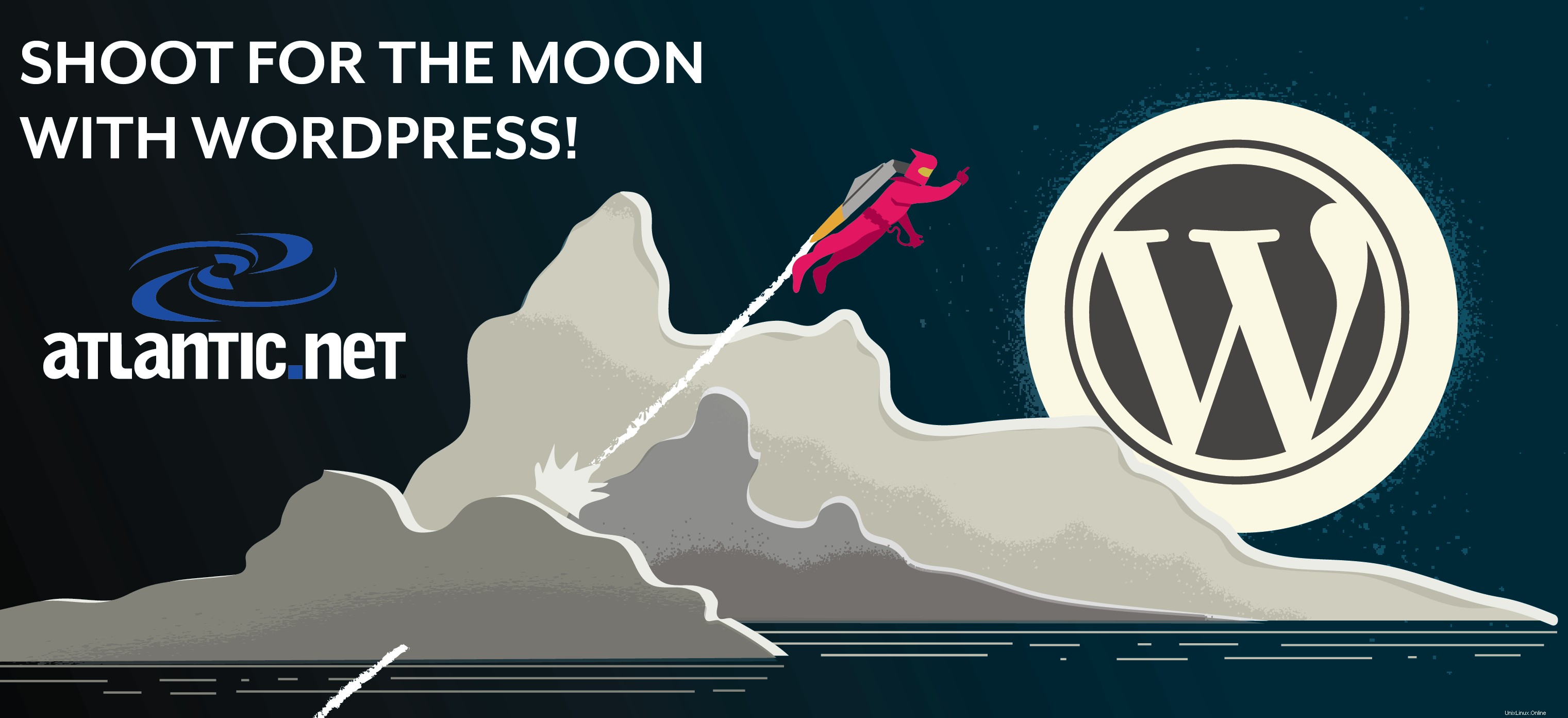
Shoot for the Moon Illustration von Walker Cahall
Einführung
In diesem How-To führen wir Sie durch die Installation und Konfiguration von WordPress auf CentOS 7.1 mit Apache. Es begann mit einem Blogging-System, das sich dann zu einem der besten und einfachsten Content-Management-Systeme von heute entwickelte. Es bietet Einfachheit, kostenlose Vorlagen, Plugins und viele andere Funktionen, die das Potenzial haben, eine relevante, responsive Website zu erstellen.
Voraussetzungen
– Ein CentOS 7.1-Server, der mit einer statischen IP-Adresse konfiguriert ist. Sie haben keinen Server?
– Ein CentOS 7.1-Server mit LAMP ist erforderlich. Bitte lesen Sie unsere Anleitung für LAMP.
Installieren von WordPress auf CentOS 7.1 mit Apache
Melden Sie sich zunächst über SSH oder die Konsole bei Ihrem CentOS 7.1-Server an.
Stellen Sie zunächst mit dem folgenden Befehl sicher, dass Ihr System auf dem neuesten Stand ist:
sudo yum update
Wenn Sie eine minimale oder benutzerdefinierte Installation von CentOS verwenden, müssen wir wget installieren, um diese Anleitung zu vereinfachen.
sudo yum install wget
Erstellen einer Datenbank und eines Benutzers für WordPress unter CentOS 7.1
Wir beginnen zunächst damit, die Datenbank einzurichten, indem wir den folgenden Befehl ausführen:
mysql -u root -p
Wenn Sie dazu aufgefordert werden, müssen Sie Ihr MySQL-Passwort eingeben, das Sie während Ihrer LAMP-Einrichtung erstellt haben.
Geben Sie in MySQL die folgenden Befehle ein:
create database wordpress character set utf8 collate utf8_bin;
Legen Sie ein sicheres Passwort fest, wo es [insert-password-here]
sagtgrant all privileges on wordpress.* to [email protected] identified by '[insert-password-here]';
flush privileges;
exit
Installieren von WordPress auf CentOS 7.1
Nachdem die Datenbank erstellt wurde, können wir die neueste Version von WordPress mit dem folgenden Befehl herunterladen:
wget http://wordpress.org/latest.tar.gz
Wir müssen nun die Datei lastest.tar.gz mit dem folgenden Befehl dekomprimieren:
tar -xzvf latest.tar.gz
Nach dem Enttarnen besteht der nächste Schritt darin, wp-config-sample.php nach wp-config.php zu kopieren, wo WordPress seine Basiskonfiguration erhält. Führen Sie dazu Folgendes aus:
cp wordpress/wp-config-sample.php wordpress/wp-config.php
Bearbeiten Sie mit Ihrem bevorzugten Texteditor wordpress/wp-config.php
Für eine grundlegende Einrichtung benötigen wir Folgendes.
define('DB_NAME', 'wordpress');
define('DB_USER', 'wordpressuser');
define(‘DB_PASSWORD’, ‘[insert-password-hier]’);
Wenn es fertig ist, sollte es so aussehen:
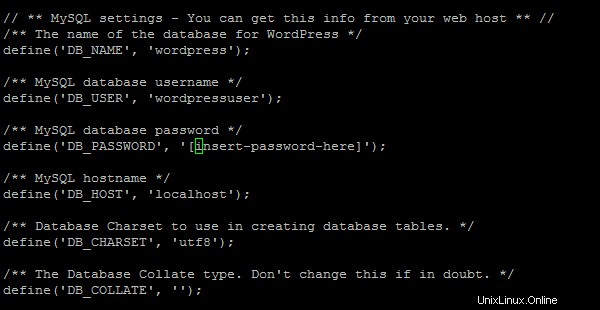
Ein Beispiel für die wp-config.php
Sobald wp-config.php eingerichtet ist, kannst du den Inhalt deines WordPress-Ordners mit dem folgenden Befehl in dein Webverzeichnis verschieben:
sudo cp -r ~/wordpress/* /var/www/html
WordPress-Webkonfiguration auf CentOS 7.1
Nachdem die Inhalte nun in Ihr Webverzeichnis verschoben wurden, können Sie Ihre Website jetzt über einen Webbrowser besuchen, indem Sie zu http://IhrHostname-oder-IP-Adresse
gehenWenn Sie sich nicht sicher sind, was Ihre IP-Adresse ist, führen Sie Folgendes aus:
Hinweis:Wenn Sie Ihre IP-Adresse nicht kennen, führen Sie den folgenden Befehl aus:
ip addr show eth0

Ein Beispiel für ip addr mit der IP-Adresse 192.168.100.10
In unserem Beispiel würden wir http://192.168.100.10 eingeben in die Adressleiste unseres Browsers.
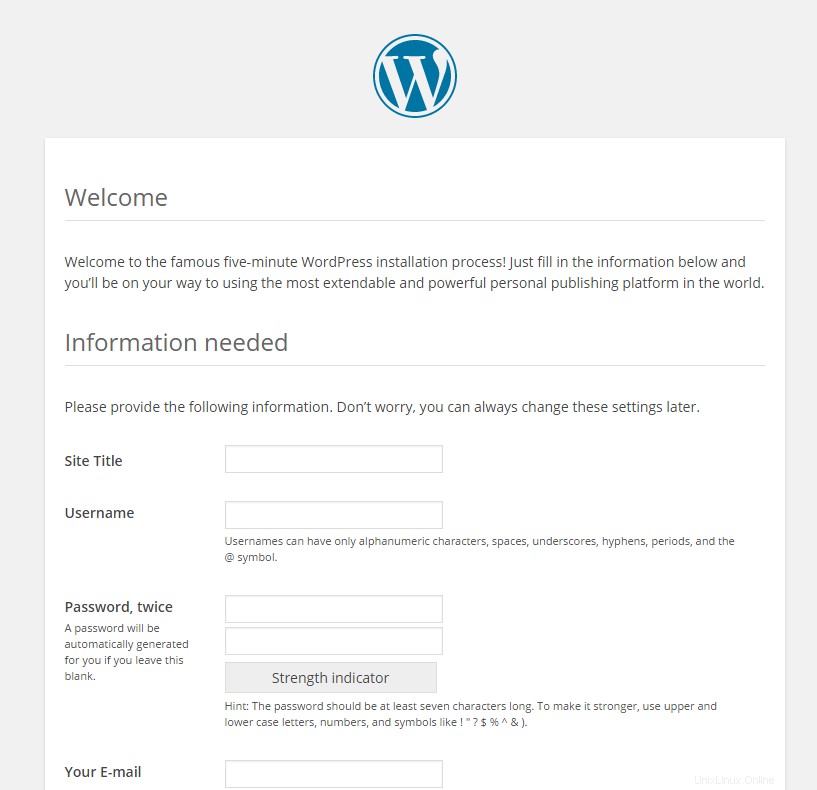
Ein Beispiel für die WordPress-Willkommensseite
Bitte geben Sie die für die Webinstallation erforderlichen Informationen ein. Weitere Informationen zu WordPress finden Sie im WordPress Codex.
Was kommt als Nächstes?
Herzliche Glückwünsche! Sie haben gerade WordPress mit Apache auf Ihrem CentOS 7.1 Server installiert und konfiguriert. Vielen Dank, dass Sie dieser Anleitung folgen, und besuchen Sie uns erneut, um neue Updates zu erhalten.
Atlantic.Net
Atlantic.net bietet VPS-Hosting- und Managed-Server-Hosting-Services an, die eine Schicht geschäftswesentlicher Managed Services für Ihre Hosting-Pakete beinhalten. Kontaktieren Sie uns noch heute für weitere Informationen.